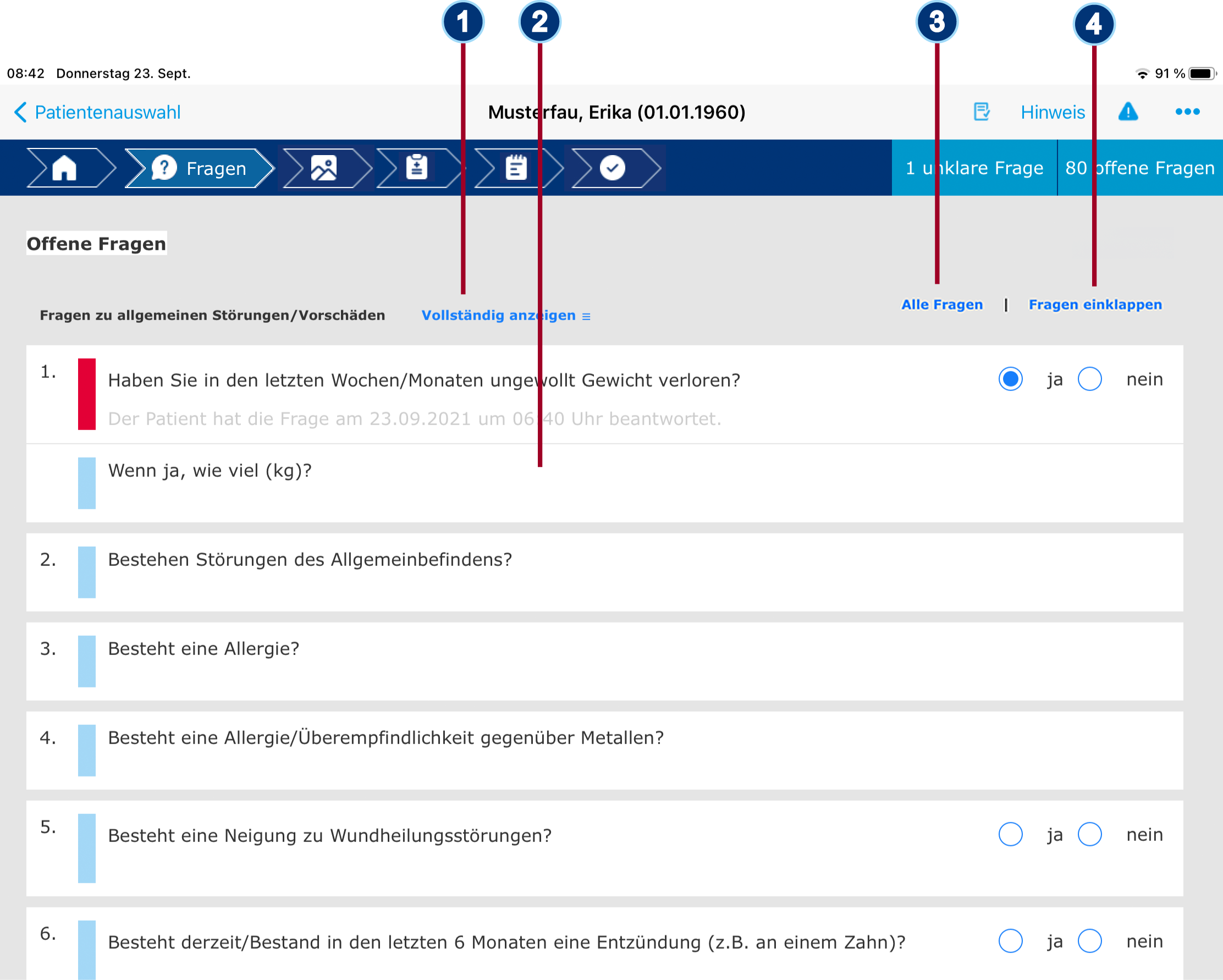Nutzer
Diese Informationen gelten für E-ConsentPro mobile.
Der Bereich Fragen enthält die Fragen des Aufklärungsbogens und die Antworten des Patienten.
Wenn der Aufklärungsbogen keinen Fragenteil enthält, ist dieser Bereich nicht vorhanden.
Hinweis:
Bei entsprechender Konfiguration in der Zugriffsverwaltung werden jeweils die neuesten Antworten des Patienten in "Aufklärung mobil" angezeigt (siehe Einstellungen für Anamnese mobil ändern). Für die Konfiguration in der Zugriffsverwaltung werden Administratorrechte benötigt.
|

Farbig markierte Fragen
Manche Fragen sind mit einem farbigen Balken markiert. Die Markierung hat folgende Bedeutung:
Markierung
|
Bedeutung
|
Blau
|
Diese Frage hat der Patient nicht beantwortet.
|
Orange
|
Bei dieser Frage hat der Patient das Kontrollkästchen (Checkbox) Ich bin mir nicht sicher aktiviert.
|
Rot
|
Die Antwort des Patienten auf diese Frage ist risikorelevant.
|
Hinweis: Markierung
•Fragen, die als orange und rot einzustufen sind, sind nur rot markiert.
•Soweit in dieser Anwendung Antworten von Patienten auf Anamnese-Fragen farbig markiert sind, handelt es sich um eine Einschätzung des Verlags zu besonders risikorelevanten Umständen. Jeder Nutzer ist angehalten, durch sorgfältige Prüfung aller Fragen und Patientenangaben individuell festzustellen, ob sich hieraus gegebenenfalls eine Risikoerhöhung ergibt. Autoren und Verlag appellieren an jeden Nutzer, etwa auffallende Ungenauigkeiten dem Verlag mitzuteilen. |
Informationen zu Zusatzfragen
Zusätzlich zu den im Aufklärungsbogen hinterlegten Standardfragen kann der Arzt in "E-ConsentPro" eine Reihe von Zusatzfragen definieren. Beim Aufruf eines Bogens in "Anamnese mobil" oder "Aufklärung mobil" werden diese Zusatzfragen ebenfalls angezeigt und müssen vom Patienten beantwortet werden.
•Im Aufklärungsbogen gespeicherte Zusatzfragen gelten generell.
•Im Aufklärungsbogen temporär erfasste (aber nicht gespeicherte) Zusatzfragen gelten für den Patienten, dem der Aufklärungsbogen zugewiesen wurde.
Bei einem fremdsprachigen Aufklärungsbogen können Sie die Fragen in der Fremdsprache, in Deutsch oder in Deutsch und der Fremdsprache anzeigen.
>Tippen Sie dazu unten rechts auf Sprache wechseln und wählen Sie die gewünschte Option. |
>Bei Ja-/Nein-Fragen: Tippen Sie auf ja oder auf nein.
>Bei allen anderen Fragen: Tippen Sie auf die Frage und geben Sie Ihre Änderungen ein. Um die Frage wieder zuzuklappen, tippen Sie erneut auf die Frage. |
1.Tippen Sie auf Arztnotiz erfassen.
2.Tippen Sie auf das farbige Eingabefeld, um die Bildschirmtastatur einzublenden und Ihre Notizen zu erfassen.
Im Aufklärungsbogen, der am Ende des Aufklärungsprozesses erzeugt wird, werden solche Notizen zusammen mit der dazugehörigen Frage angezeigt.
|
1.Tippen Sie auf offene Fragen, um Fragen anzuzeigen, bei denen Angaben fehlen.
2.Klären Sie alle offenen Fragen mit dem Patienten und ergänzen Sie bei blau markierten Fragen die fehlenden Angaben.
3.Tippen Sie auf unklare Fragen, um Fragen anzuzeigen, bei denen sich der Patient nicht sicher war.
4.Klären Sie alle Fragen, bei denen der Patient nicht sicher war. Deaktivieren Sie dann das Kontrollkästchen (Checkbox) Ich bin mir nicht sicher, damit die Frage nicht mehr als unklar angezeigt wird. Tragen Sie die Antworten des Patienten ein.
5.Je nach Einstellung von E-ConsentPro können Sie den Aufklärungsbogen nur unterschreiben, wenn er keine offenen bzw. unklare Fragen enthält. Wir empfehlen Ihnen sicherzustellen, dass alle diese Fragen beantwortet sind.
Der Administrator kann im Mandanten einstellen, ob Aufklärungsbögen ohne vollständige Anamnese unterschrieben werden können. Informationen für den Administrator: Einstellungen zur elektronischen Unterschrift ändern.
|
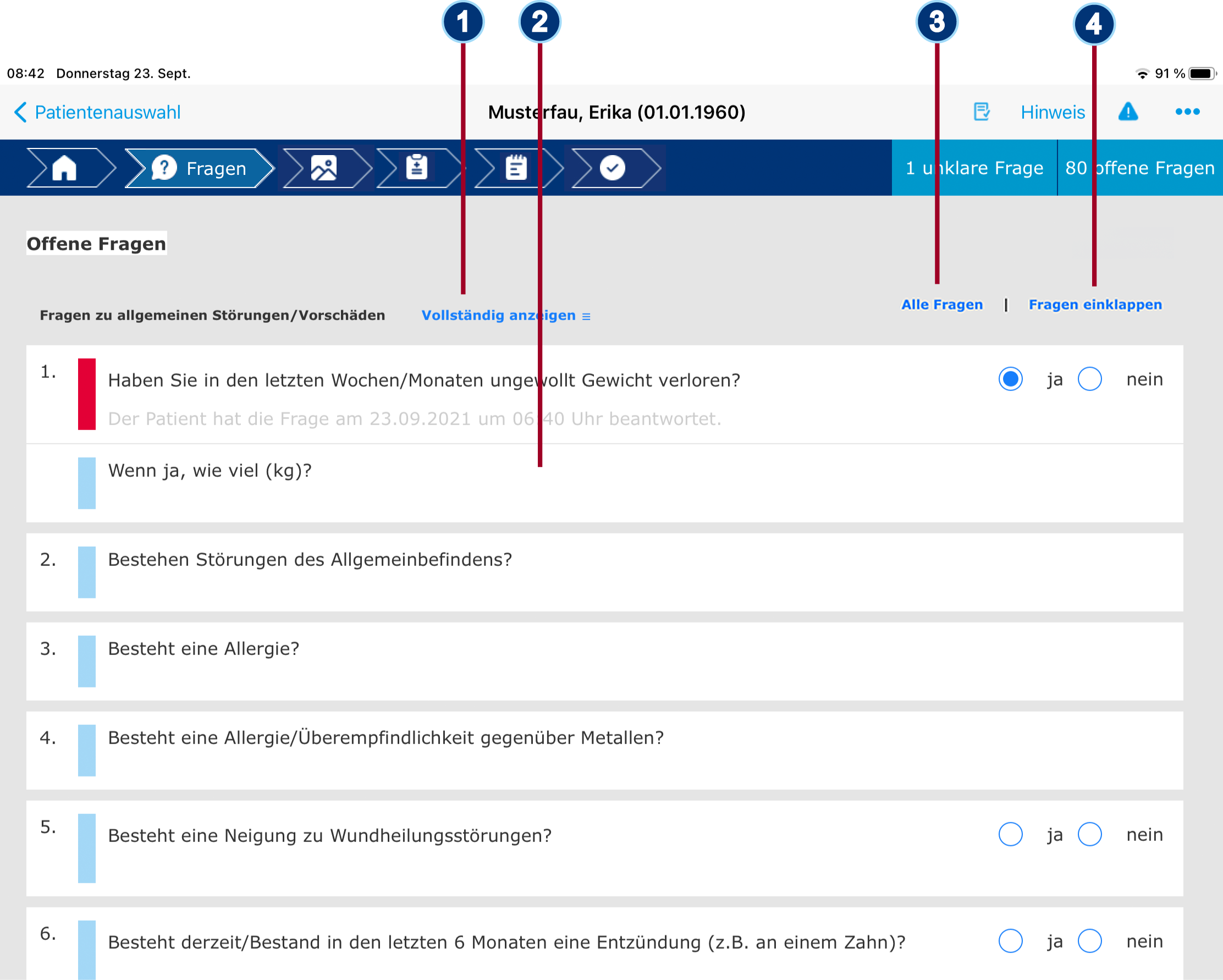

|
Mit Vollständig anzeigen zeigen Sie den kompletten Fragenteil an, zu dem die Frage gehört.
|

|
Wenn die Antwort einer Frage zu einer Folgefrage führt, wird diese Folgefrage automatisch unterhalb der Frage eingeblendet.
|

|
Um zur Liste aller Fragen zurückzukehren, tippen Sie auf Alle Fragen oben rechts.
|

|
Beim Öffnen des Bereichs Fragen werden immer alle Fragen einer Art (unklare/offene) angezeigt. Die Anzeige der Fragen können Sie folgendermaßen ändern:
•Fragen einklappen
Blendet alle Fragen, mit Ausnahme der aktiven Frage aus.
•Fragen ausklappen
Blendet alle Fragen ein. |
|